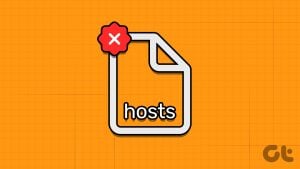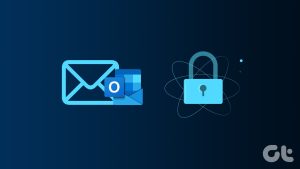Roblox 게임에는 일반적으로 독특한 가상 세계에 몰입할 수 있는 음향 효과와 음악이 있습니다. 공상 과학 모험의 미래 지향적인 사운드이든, 쾌활한 플랫폼 게임의 유쾌한 멜로디이든, 사운드는 필수적인 역할을 합니다. 하지만 Windows 10 또는 11 PC에서 Roblox 게임을 시작했는데 소리가 들리지 않는다면 어떻게 될까요?

Roblox 게임 중 소리는 피드백과 단서를 제공할 뿐만 아니라 다른 플레이어와의 의사소통도 촉진합니다. 사운드 부족으로 인해 Roblox를 즐길 수 없는 경우, 도움이 될 몇 가지 팁이 있습니다.
1. Windows에서 볼륨 수준 및 기본 오디오 장치 확인
시작하려면 PC나 Roblox 앱을 음소거하지 않았는지 확인해야 합니다. 또한 컴퓨터에 여러 오디오 장치가 연결되어 있는 경우 원하는 오디오 장치가 기본 옵션으로 설정되어 있는지 확인하세요. 이에 대한 방법은 다음과 같습니다.
1 단계: 작업 표시줄의 스피커 아이콘을 마우스 오른쪽 버튼으로 클릭하고 볼륨 믹서 열기를 선택합니다.
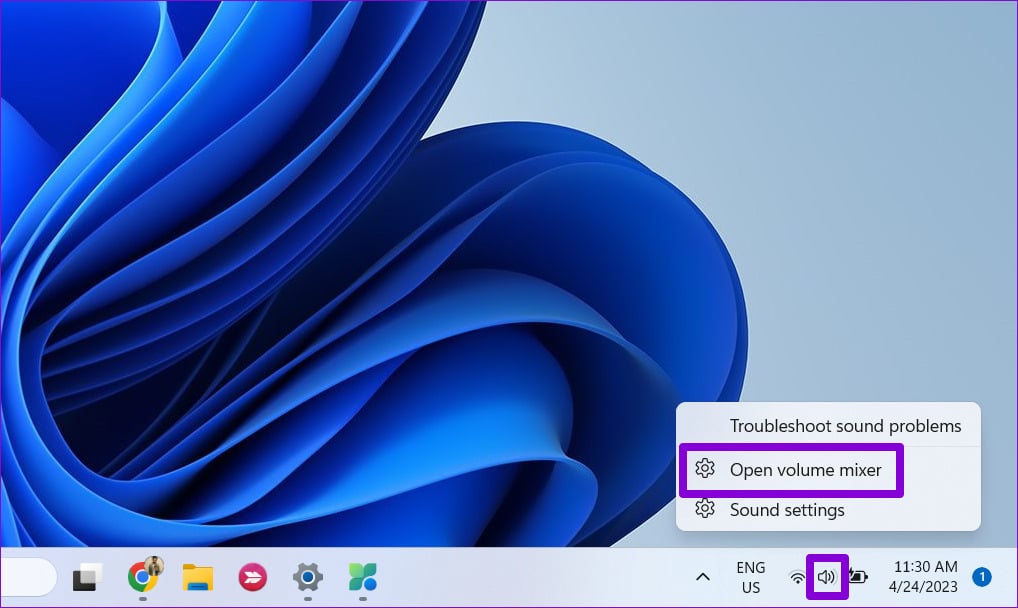
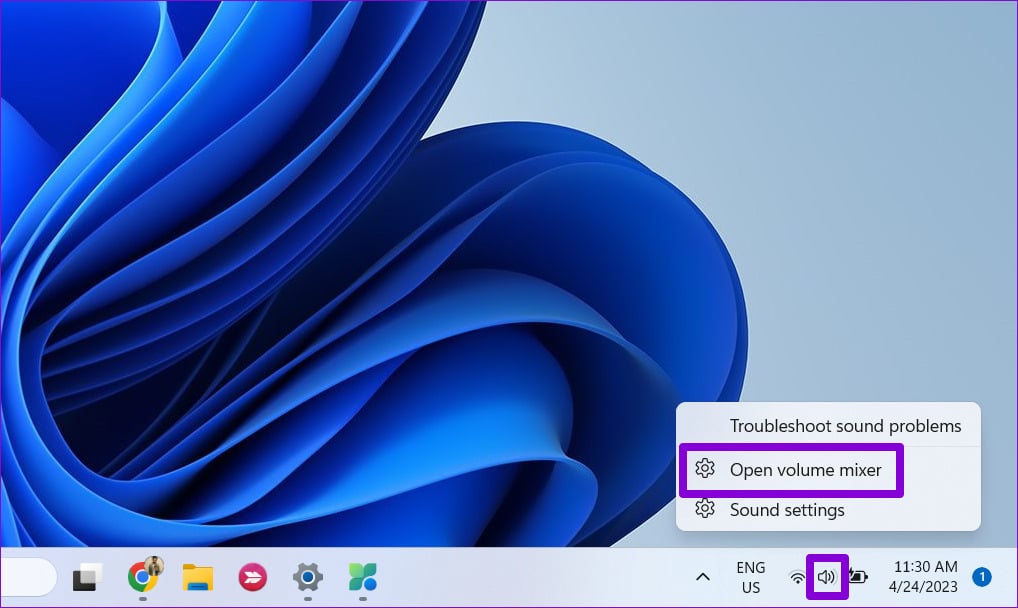
2 단계: 시스템에서 볼륨 옆의 슬라이더를 오른쪽으로 이동합니다.
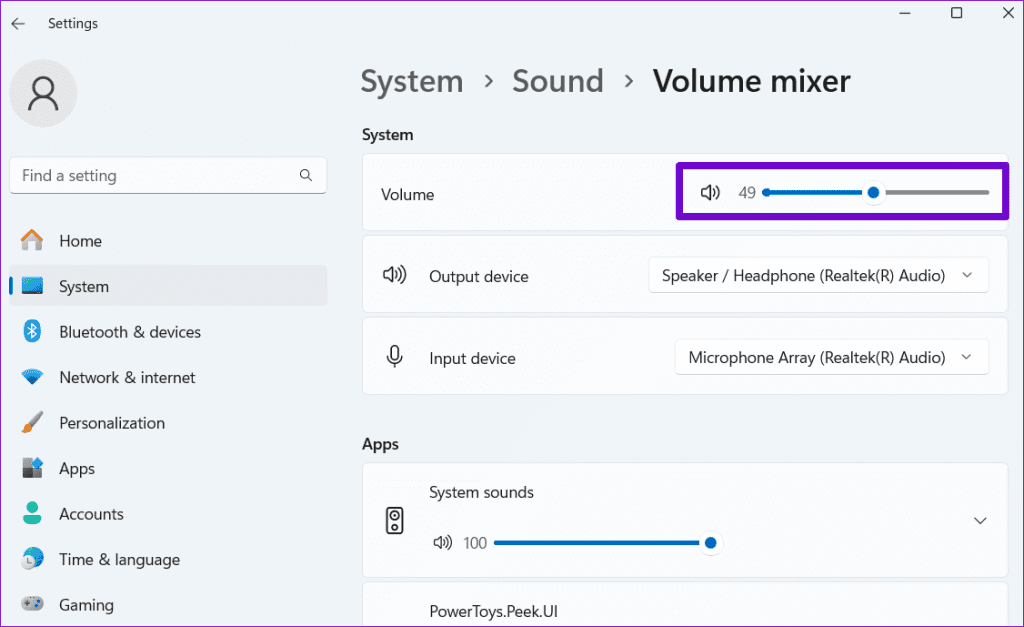
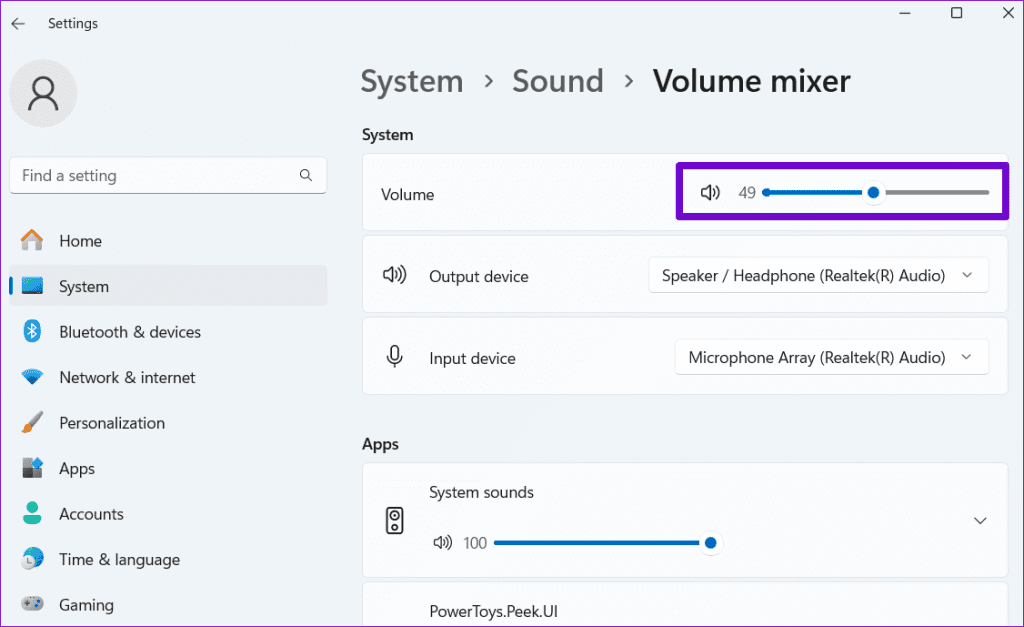
3단계: 아래로 스크롤하여 Roblox의 볼륨을 조정하고 드롭다운 메뉴를 사용하여 원하는 출력 및 입력 장치를 선택하세요.
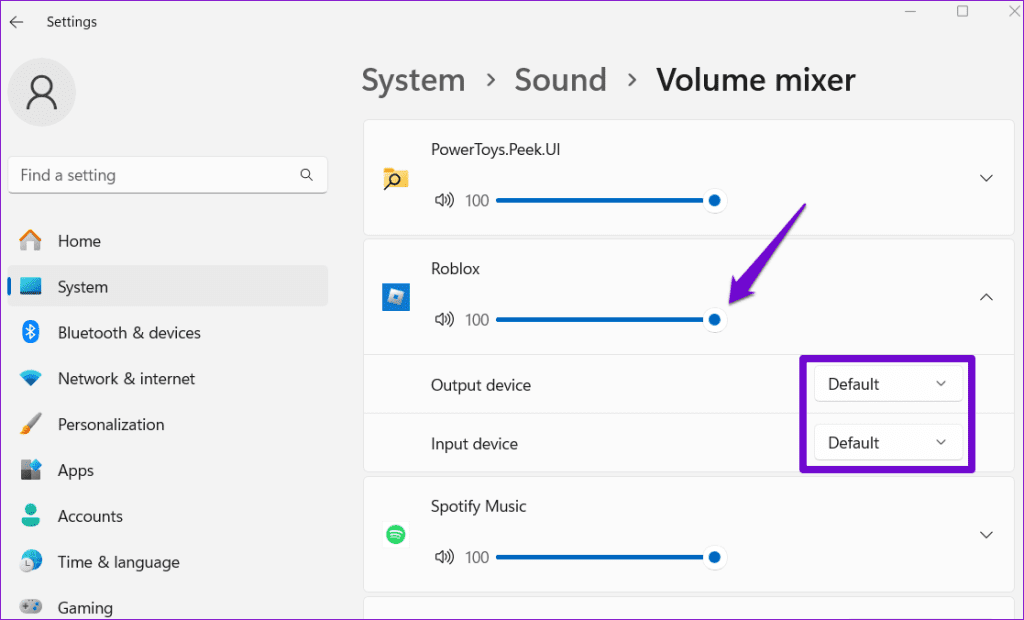
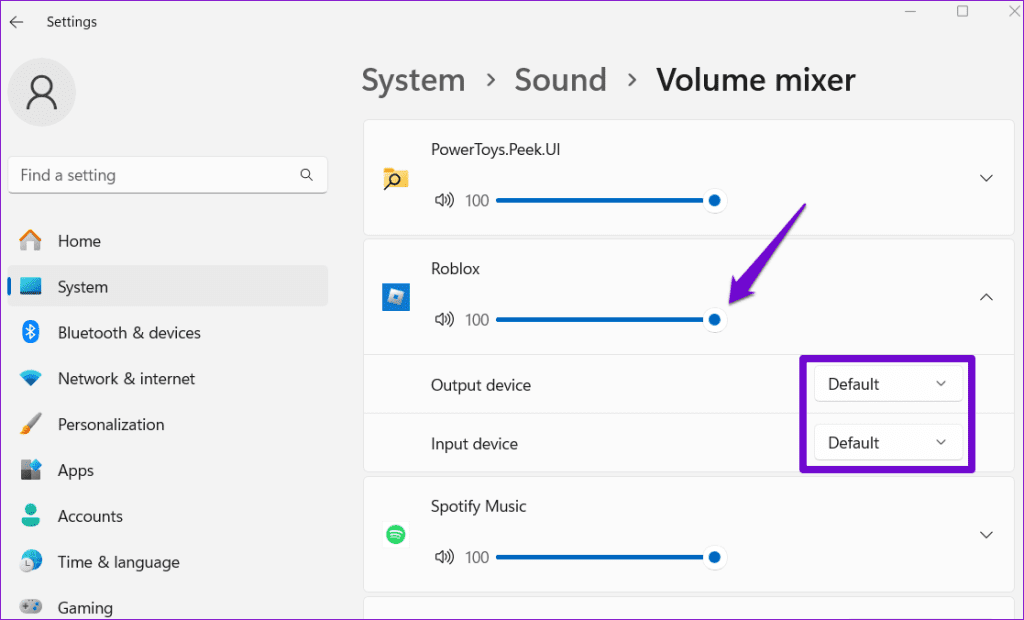
Roblox로 돌아가서 오디오가 작동하는지 확인하세요.
2. Roblox의 사운드 설정을 확인하세요
다음으로 Roblox 게임의 사운드 설정을 검토하여 사운드가 음소거되지 않았는지 확인해야 합니다. 확인하는 방법은 다음과 같습니다.
1 단계: Roblox 게임을 엽니다. 왼쪽 상단에 있는 Roblox 아이콘을 클릭하세요.
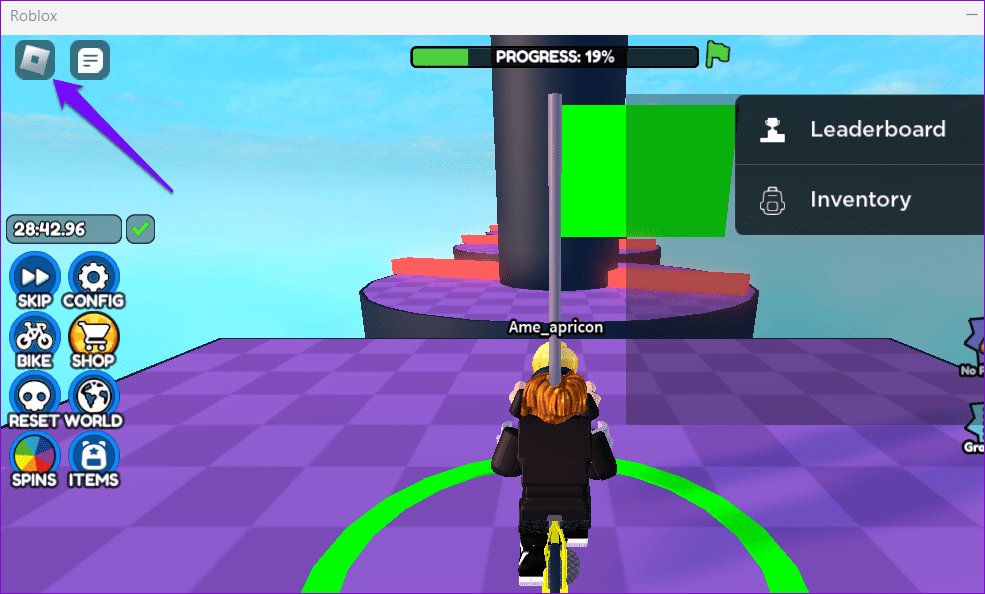
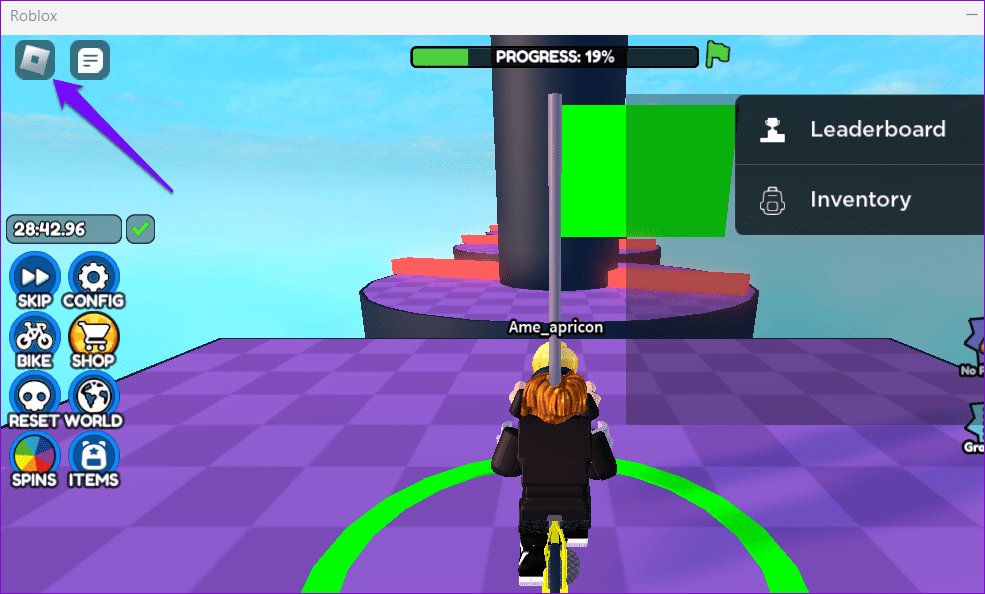
2 단계: 설정 탭으로 전환하고 볼륨 옆에 있는 더하기 아이콘을 클릭하여 게임의 볼륨 수준을 조정합니다. 또한 출력 장치 옆에서 원하는 오디오 장치를 선택하세요.
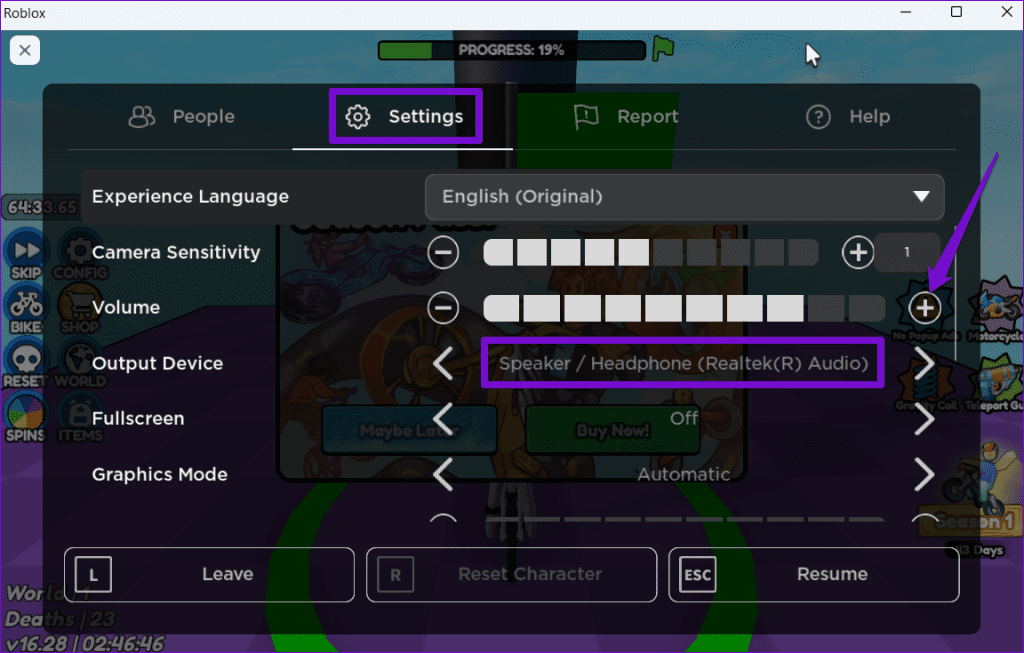
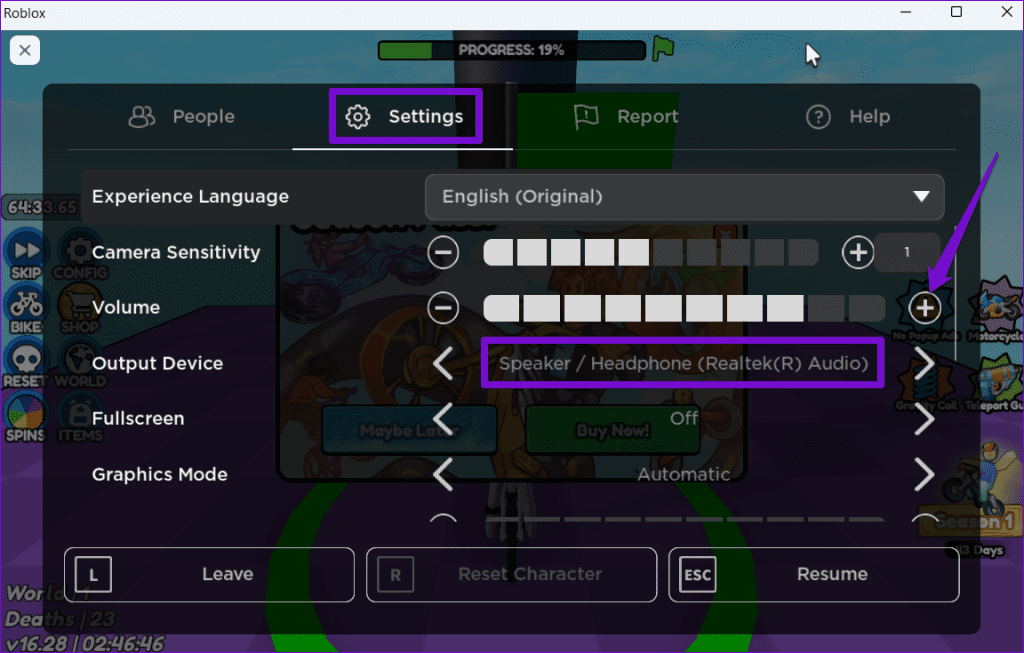
3단계: Esc를 눌러 게임으로 돌아가 사운드가 작동하는지 확인하세요.
3. Roblox를 닫았다가 다시 엽니다.
오디오 설정을 구성한 후에도 Roblox에서 아무 소리도 들리지 않으면 Roblox를 완전히 닫았다가 다시 열 수 있습니다. 이렇게 하면 Roblox와 프로세스가 새롭게 시작되어 일시적인 문제가 해결됩니다.
Ctrl + Shift + Esc 키보드 단축키를 눌러 작업 관리자를 엽니다. 프로세스 탭에서 Roblox를 선택하고 작업 끝내기 옵션을 클릭하세요.
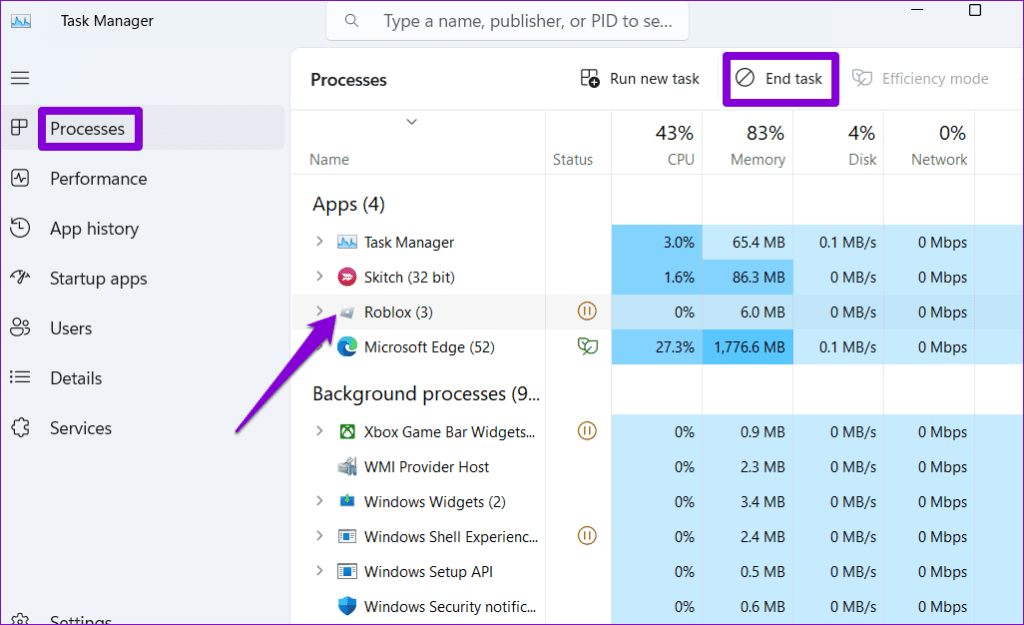
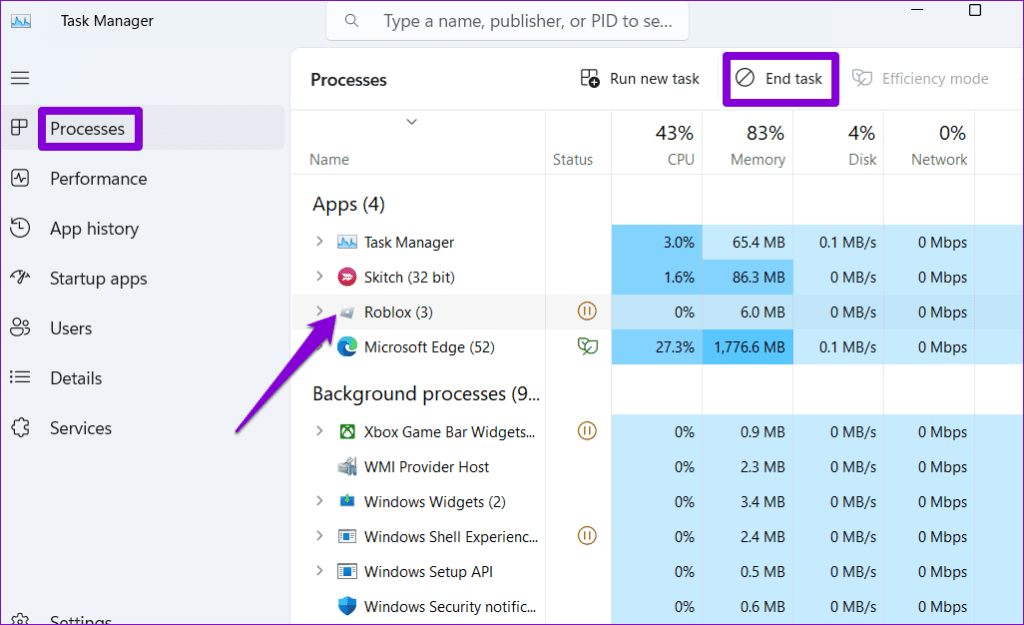
Roblox를 열어서 예상대로 작동하는지 확인하세요.
4. 다른 Roblox 게임을 시도해 보세요
Roblox에서 소리가 나지 않는 문제는 플레이 중인 특정 게임에만 국한될 수 있습니다. 이는 버그로 인한 것일 수도 있고, 개발자가 게임에 사운드나 음악을 포함하지 않았을 수도 있습니다. 다른 Roblox 게임을 플레이하여 모든 게임에서 오디오가 작동하지 않는지 확인하세요.
5. 오디오 문제 해결사 실행
Windows에 내장된 오디오 문제 해결사는 시스템에서 일반적인 오디오 문제를 검색하고 자동으로 해결할 수 있습니다. 이 도구를 실행하여 Roblox가 이전처럼 사운드를 재생하는지 확인해보세요.
1 단계: 작업 표시줄의 검색 아이콘을 클릭하고 다음을 입력하세요. 설정 문제 해결을 클릭하고 나타나는 첫 번째 결과를 선택하세요.
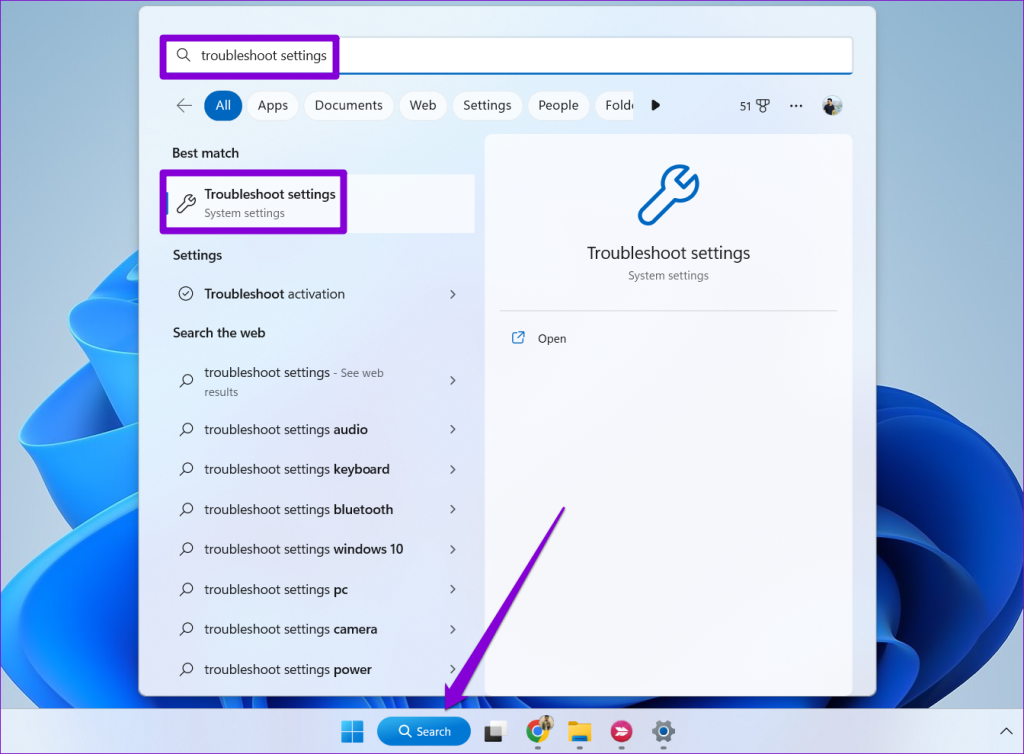
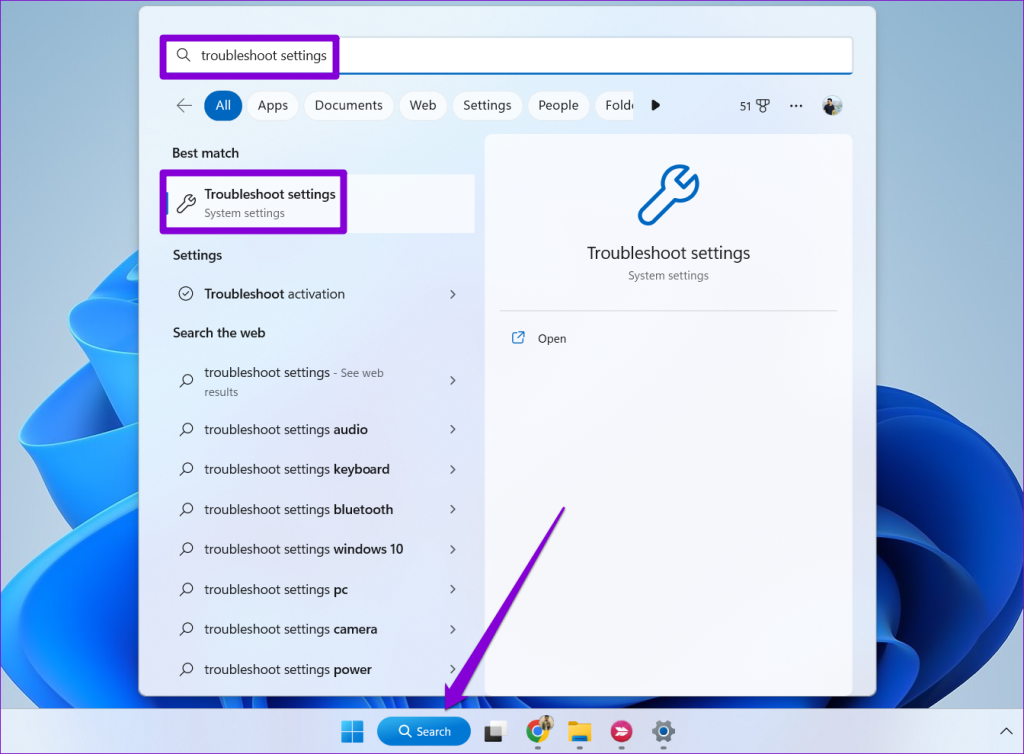
2 단계: 기타 문제 해결사로 이동하세요.
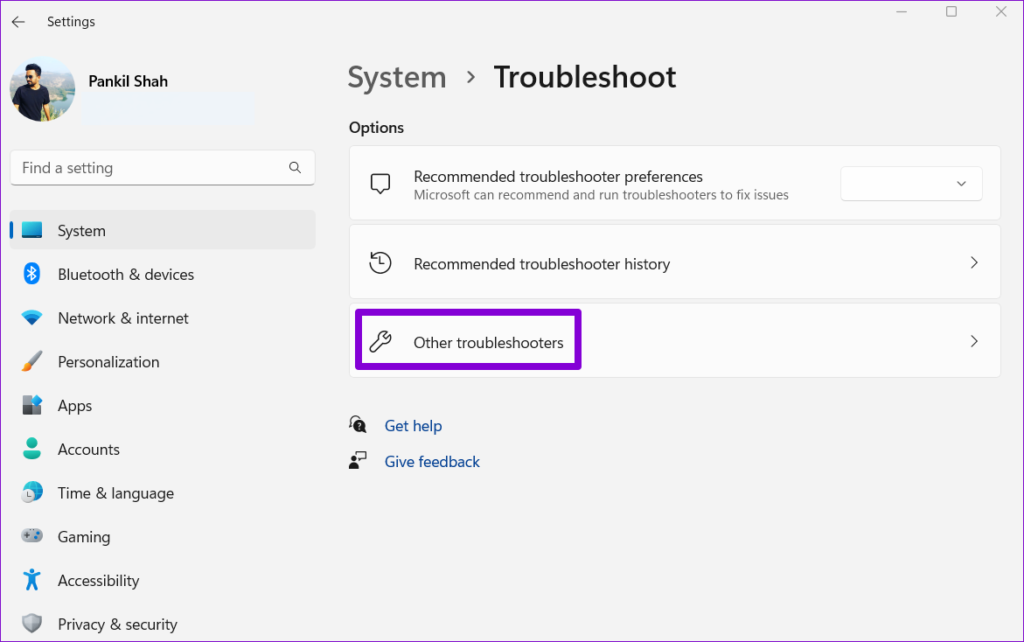
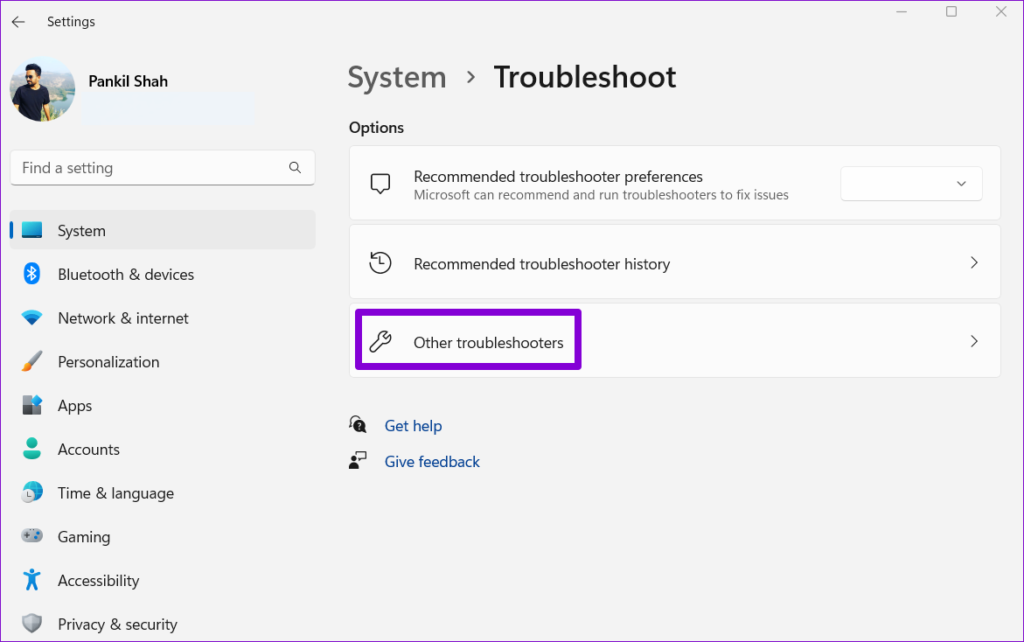
3단계: 오디오 재생 옆에 있는 실행 버튼을 클릭하고 화면의 지시에 따라 문제 해결 프로세스를 완료합니다.
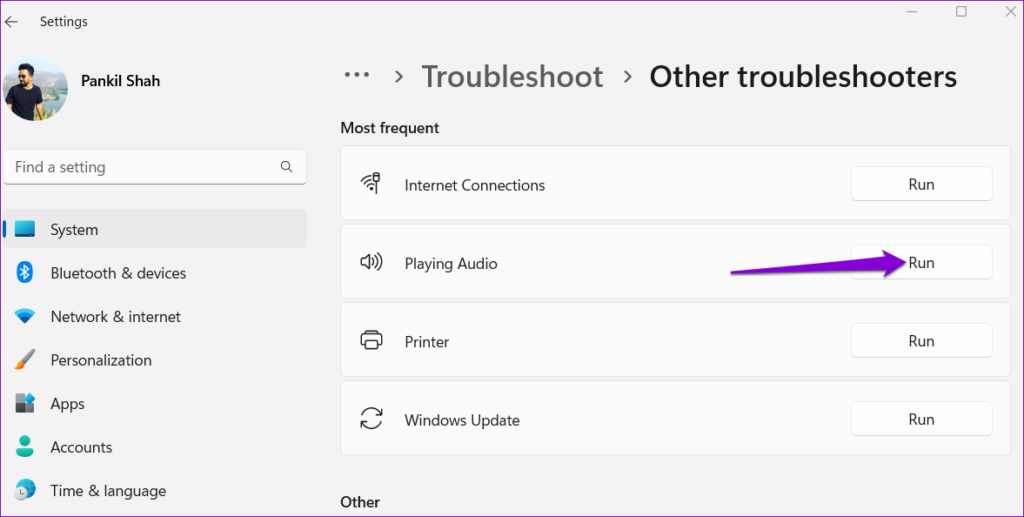
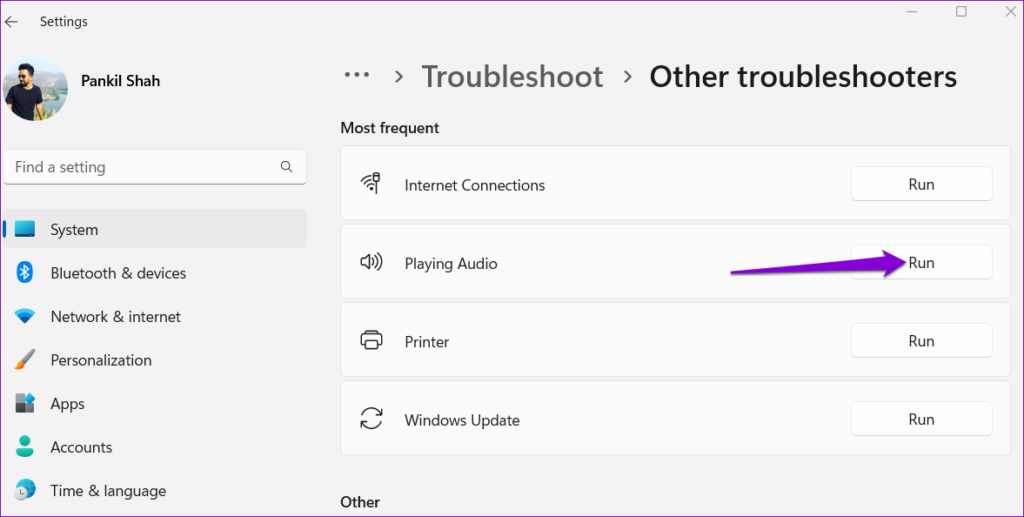
6. 오디오 드라이버 업데이트
Roblox가 Windows PC에서 ‘사운드 드라이버 없음’ 오류를 표시하고 있나요? PC의 오디오 드라이버가 오래되었거나 버그가 있는 경우 이런 일이 발생할 수 있습니다. 이 문제를 해결하려면 다음 단계에 따라 문제가 있는 드라이버를 업데이트해 보세요.
1 단계: 검색 메뉴에 액세스하려면 Windows + S 키보드 단축키를 누르세요. 입력하세요 기기 관리자 표시되는 첫 번째 결과를 선택하세요.
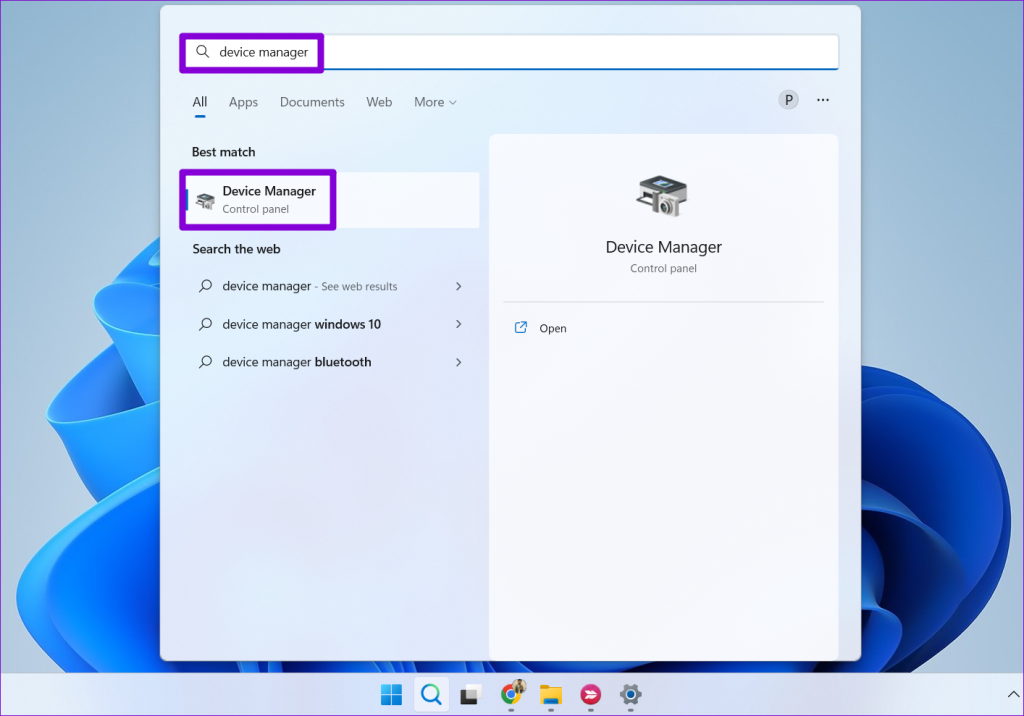
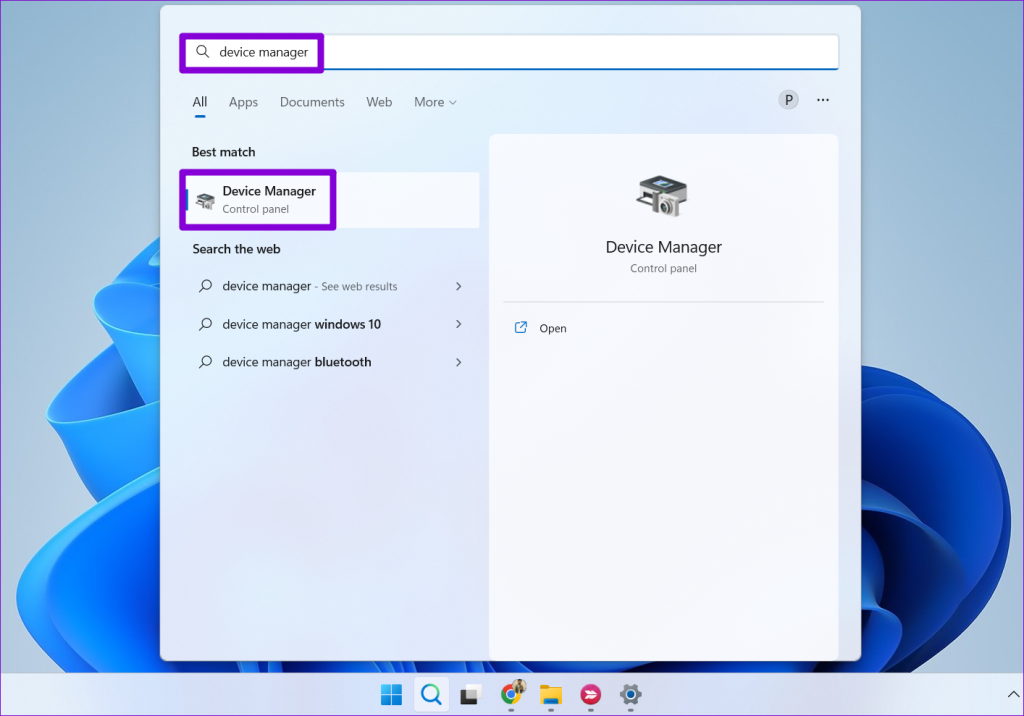
2 단계: ‘사운드, 비디오 및 게임 컨트롤러’를 찾아서 확장하세요. 그런 다음 오디오 장치를 마우스 오른쪽 버튼으로 클릭하고 목록에서 드라이버 업데이트를 선택합니다.
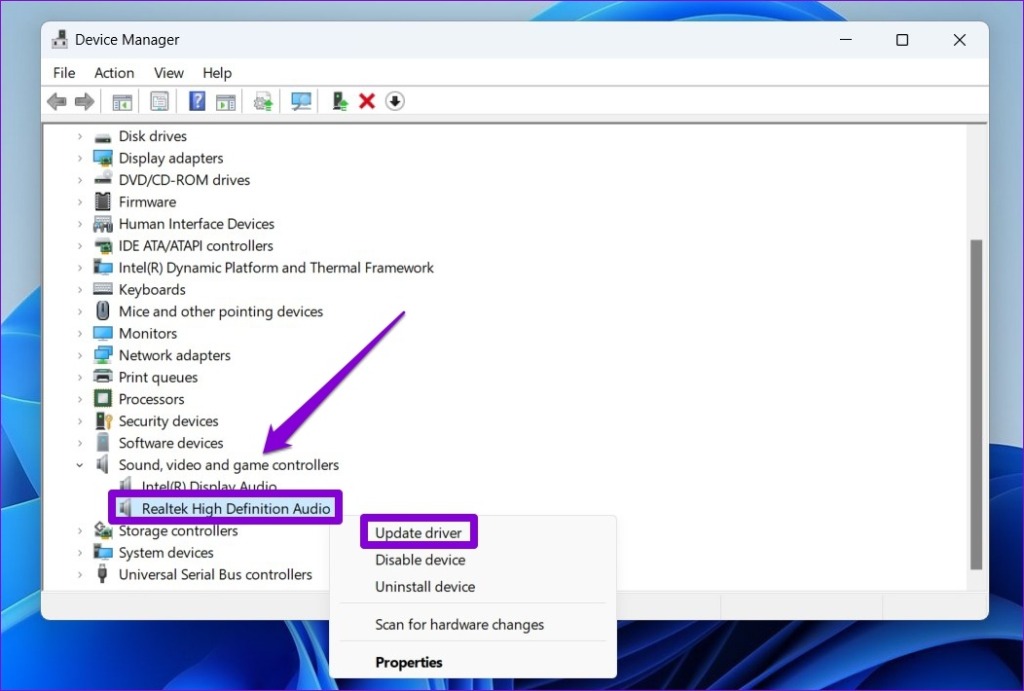
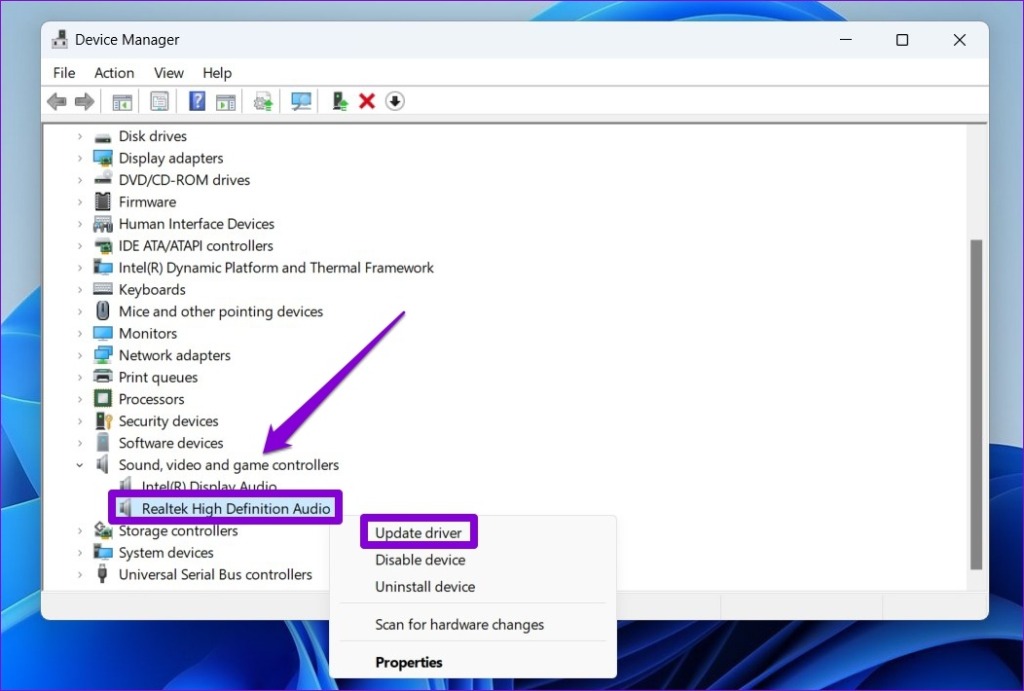
화면의 지시에 따라 드라이버 업데이트를 완료합니다. 그런 다음 PC를 다시 시작하고 Roblox를 다시 플레이해 보세요.
7. 로블록스 업데이트
위의 팁을 적용한 후에도 Roblox가 소리를 재생하지 않으면 최후의 수단으로 업데이트할 수 있습니다. Roblox 업데이트는 종종 새로운 기능과 함께 버그 수정 및 성능 개선을 제공합니다. 다음 링크를 사용하여 Microsoft Store에서 Roblox에 대해 보류 중인 업데이트를 설치하고 문제가 해결되는지 확인하세요.
더 이상 조용한 퀘스트는 없습니다
게임에 있어서 사운드는 중요한 역할을 합니다. 따라서 Windows 10 또는 11 컴퓨터에서 Roblox 게임을 하는 동안 소리가 나지 않으면 엄청나게 실망스러울 수 있습니다. 위의 팁이 문제를 해결하는 데 도움이 되었기를 바라며, 다시 게임을 즐기시기 바랍니다.